怎么删除保存的图片 电脑图片批量删除方法
更新时间:2024-01-07 14:58:23作者:xtang
保存图片是我们在使用电脑时经常会遇到的操作,但是随着时间的推移,保存的图片可能会堆积成大量的文件,造成电脑存储空间的浪费,了解如何删除保存的图片成为了必要的技能。在电脑中批量删除图片是一个快速而有效的方法,能够帮助我们节省时间和精力。接下来我们将介绍一些简单的方法,帮助您轻松地删除保存的图片。
具体方法:
1.在电脑上,鼠标点开保存图片的文件夹。
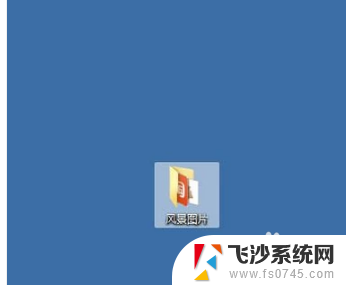
2.假设,把整个文件夹里的所有图片都删除掉。那么,我们按下CTRL+A,把所有图片都选中

3.再按下鼠标右击,弹出菜单再点:删除。
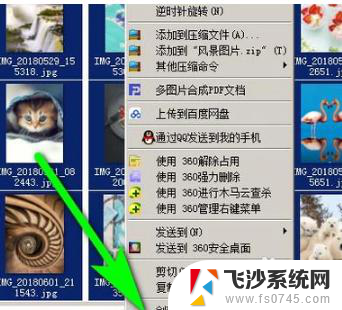
4.假设,只删除N张图片,那么,按SHIFT键,连续选中这N张图片。再右击,弹出菜单再点:删除。
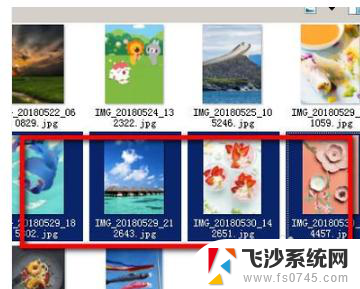
5.假设,要删除的这N张图片。不是连续在一起的,那么,我们就要按CTRL键,再点选这些图片,即可把这些图片同时选中。再右击,弹出菜单再点:删除。
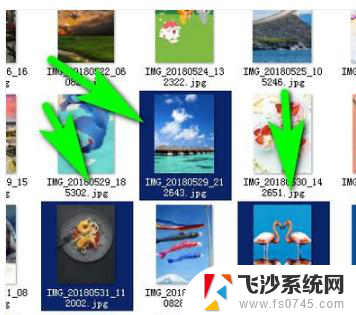
6.以上就是批量删除电脑里的图片的方法,希望能够帮助到大家。
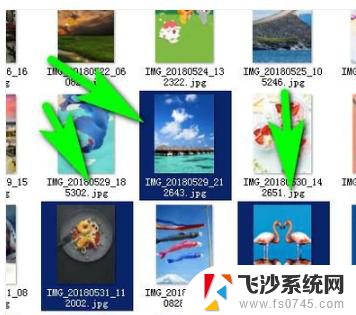
以上是如何删除保存的图片的全部内容,如果有任何疑问,请参考以上步骤进行操作,希望对大家有所帮助。
怎么删除保存的图片 电脑图片批量删除方法相关教程
-
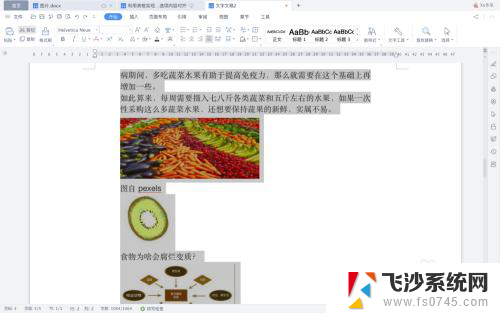 word文档批量删除图片 批量删除word中的图片
word文档批量删除图片 批量删除word中的图片2023-12-30
-
 电脑图片怎么批量删除 怎样用电脑批量删除图片文件
电脑图片怎么批量删除 怎样用电脑批量删除图片文件2023-12-25
-
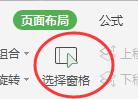 wps这么批量删除照片 wps如何批量删除照片
wps这么批量删除照片 wps如何批量删除照片2024-04-24
-
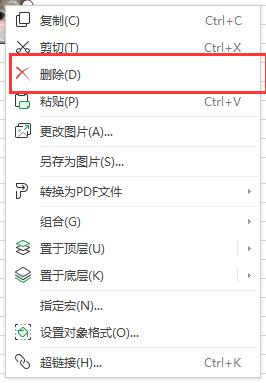 wps怎么把上传的图片删除 wps如何删除已上传的图片
wps怎么把上传的图片删除 wps如何删除已上传的图片2024-04-10
- 如何删除文档中的水印图片 word文档水印删除方法
- wps图片工具里面的删除背景在哪里 wps图片工具删除背景的操作方法
- word图片背景怎么删除 Word怎么去掉图片的背景
- 怎么删除桌面上的图片 如何清理电脑桌面上的照片
- wps如何在ppt上删除另一个图片的背景 如何在wps ppt上删除另一个图片的背景
- wps如何删除整行有带图片 wps如何删除含有图片的整行文字
- 电脑如何硬盘分区合并 电脑硬盘分区合并注意事项
- 连接网络但是无法上网咋回事 电脑显示网络连接成功但无法上网
- 苹果笔记本装windows后如何切换 苹果笔记本装了双系统怎么切换到Windows
- 电脑输入法找不到 电脑输入法图标不见了如何处理
- 怎么卸载不用的软件 电脑上多余软件的删除方法
- 微信语音没声音麦克风也打开了 微信语音播放没有声音怎么办
电脑教程推荐
- 1 如何屏蔽edge浏览器 Windows 10 如何禁用Microsoft Edge
- 2 如何调整微信声音大小 怎样调节微信提示音大小
- 3 怎样让笔记本风扇声音变小 如何减少笔记本风扇的噪音
- 4 word中的箭头符号怎么打 在Word中怎么输入箭头图标
- 5 笔记本电脑调节亮度不起作用了怎么回事? 笔记本电脑键盘亮度调节键失灵
- 6 笔记本关掉触摸板快捷键 笔记本触摸板关闭方法
- 7 word文档选项打勾方框怎么添加 Word中怎样插入一个可勾选的方框
- 8 宽带已经连接上但是无法上网 电脑显示网络连接成功但无法上网怎么解决
- 9 iphone怎么用数据线传输文件到电脑 iPhone 数据线 如何传输文件
- 10 电脑蓝屏0*000000f4 电脑蓝屏代码0X000000f4解决方法